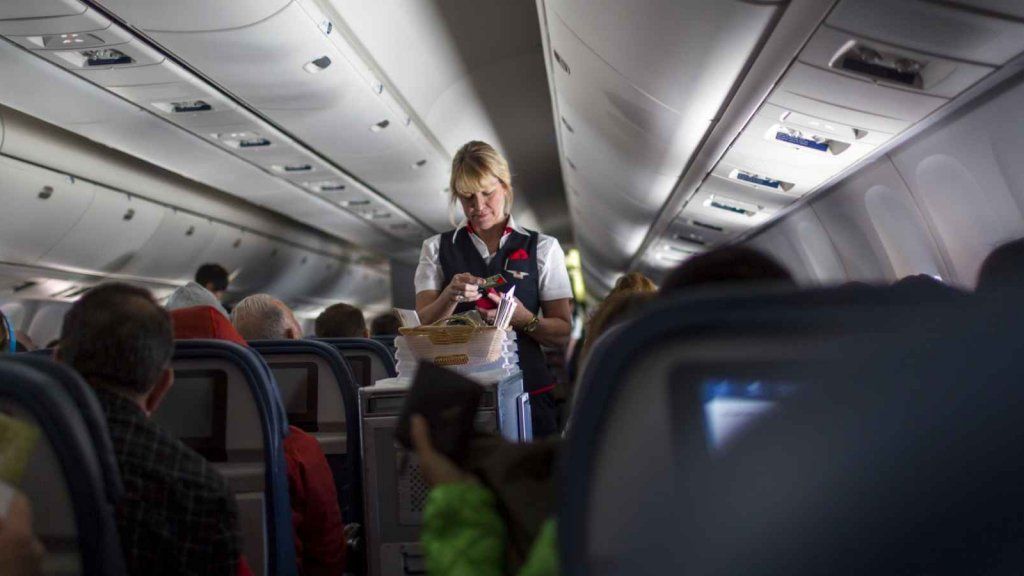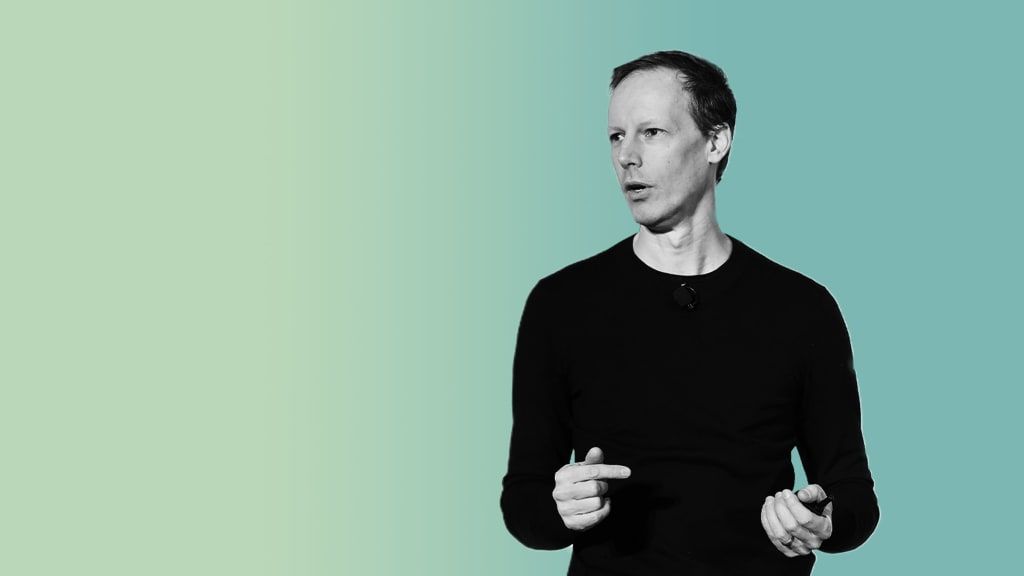Ang isang ito ay isang real time-saver para sa akin.
Sa Google Chrome, may mga pagkakataong mayroon akong isang mahalagang pag-up sa tab - sabihin, na may isang mapa na nagpapakita ng mga direksyon sa isang pagpupulong o isang website na nahanap ko pagkatapos maghanap magpakailanman.
Sa Chrome, kung nakakakuha ka ng masyadong maraming mga tab nang sabay-sabay, madaling mag-click sa tab ngunit hindi sinasadyang i-click ang x upang isara ito sa halip. Poof, nawala ang website na iyon. Noong nakaraan, kailangan kong suriin ang aking kasaysayan o subukang tandaan kung ano ang nasa tab na iyon. Gayunpaman, mayroong isang maayos na trick upang maibalik ang tab sa halip. Pindutin lamang ang Ctrl + Shift + T at mahika itong lilitaw muli.
Mga gumagamit ng Mac, ito ay Command + Shift + T.
Ang isang benepisyo sa panig ay ang utos na ibalik ang tab, na magagamit din sa mga menu, dinadala ka sa tab na iyon upang makita mo kung ano ang nawala at bumalik sa trabaho.
Natagpuan ko ang keyboard shortcut na ito sa online kamakailan lamang (paumanhin na hindi ko maalala kung nasaan ito), at na-tweet ang tip. Maraming dosenang tao ang nag-hit ng retweet, na pinapaniwala sa akin na ito ay isang pangkaraniwang problema. Siyempre, maaari mong malaman na, habang lumilikha ka ng maraming mga tab sa Chrome, napakaliit ng mga ito. Ang isa sa aking mga editor ay nagbahagi ng kanyang screen dati at mayroon siyang hanggang sa 20-30 na mga tab na bukas nang sabay-sabay! Kapag ginawa mo iyon, mas madaling mag-aksidenteng isara ang isang tab dahil mayroong isang maliit na lugar kung saan maaari mong i-click ang tab sa tabi mismo ng malapit na tseke.
Karamihan sa mga browser sa mga panahong ito ay may tampok na tab na ibalik. Sa Firefox, ito ay isang pagpipilian sa menu kapag nag-right click sa isang bagong tab. Tumingin lamang sa mga menu at kabisaduhin ang pangunahing utos na ipinakita para sa pagpapanumbalik. Halimbawa, sa Safari, mas madali pa ito kaysa sa Chrome. Pinindot mo lang ang Command-Z upang i-undo ang pagsasara ng tab (i-undo ang mga gumagana sa karamihan ng mga Mac app).
Narito ang isa pang trick na madalas kong ginagamit.
Sapagkat napakadali upang mag-pull up ng maraming mga tab, na hahantong sa ilang pagkalito kung nasaan mo ang mga ito at kung bakit mo pa binuksan ang tab na iyon, minsan ay gumagamit ako ng ibang-iba na proseso. Makakahanap ako ng isang site na gusto ko, ngunit sa halip na panatilihing bukas ang tab, mag-click ako at hawakan ang tab na iyon, pagkatapos ay i-drag ito palayo upang lumikha ng isang bagong window. Nakakatulong ito na panatilihing maayos ang mga bagay dahil hindi na ito ay isa pang tab, at alam kong sapat itong mahalaga upang gawin itong isang bagong window.
Mayroong isa pang kalamangan sa paggawa nito - dahil pinapanatili ng Chrome ang memorya para sa bawat bukas na window na parang isa pang app, kung ang iyong pangunahing window ng browser na may isang bungkos ng mga bukas na tab ay mag-crash o isara mo ang buong window ng browser nang hindi sinasadya, ang iba pang window ay nanalo hindi malapit. Sa kasamaang palad, awtomatikong ibabalik ng Chrome ang lahat ng mga tab pagkatapos ng isang pag-crash.
Nga pala, kung gagamitin mo ang tip na ito para sa pagpapanumbalik ng mga tab, maaari mo ba akong ipaalam sa Twitter ? Nais kong ikalat ang tungkol sa isang ito kung makakatulong ito sa mga tao na maging mas produktibo.